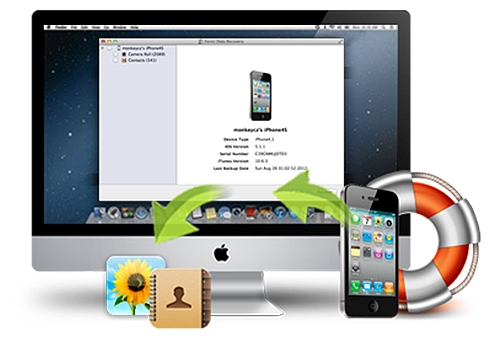
Создание резервных копий своих данных вообще очень полезно. Мало ли что случится с вашим смартфоном или планшетом. А вот если у вас имеется бэкап, допустим, на компьютере, то развернуть ее на новый смартфон не составит никакого труда. И все ваши данные останутся при вас. У смартфонов от компании Apple также имеется сия полезная функция. Вот только весь процесс создания бэкапа в системе iOS несколько отличается от того же способа на смартфонах с Android. Сейчас мы разберем как сделать резервную копию данных с iPhone.
Куда сохранять копию
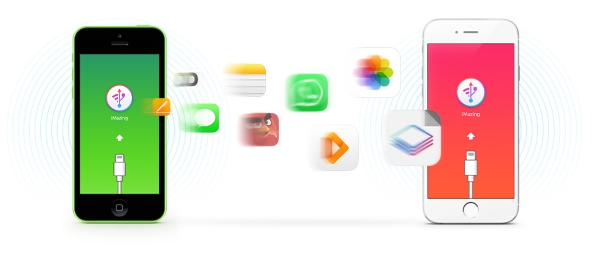
С продукцией Apple не все так просто. Вы можете сделать резервную копию своих данных двумя способами. Либо сохранить свои данные непосредственно на компьютер при помощи iTunes, либо сохранить их в сети, в облачном хранилище iCloud. Оба эти способа обеспечивают сохранность ваших данных. Но, все-таки, предпочтительнее сохранять свои данные в iCloud. Мало ли что может случиться с вашим ПК или ноутбуком?
Резервная копия в iCloud
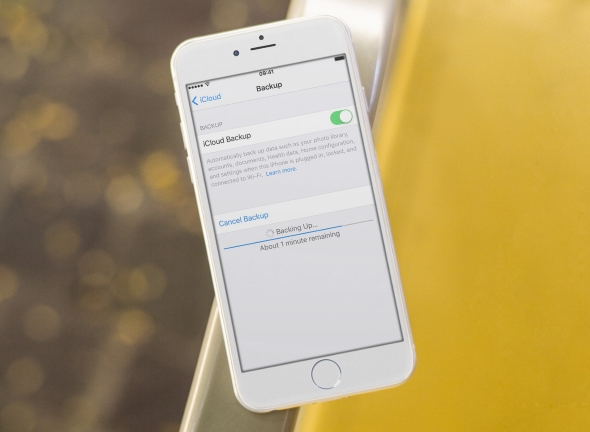
Итак, разберем процесс создания резервной копии данных с iPhone с последующим сохранением этой самой копии в iCloud. Первым делом нужно понять, что входит в резервную копию. Ответ прост. Все, кроме рингтонов, музыки, видео, игр и программ. Для того, чтобы создать резервную копию нужно войти в меню «Настройки» и выбрать подменю «iCloud». Затем выбираем пункт «Резервное копирование» и в появившемся окне нажимаем кнопку «Ок». Копирование данных началось. По завершении процесса система выдаст соответствующее сообщение. На этом все. Теперь копия данных вашего смартфона находится в облачном хранилище iCloud.
Резервная копия на компьютер
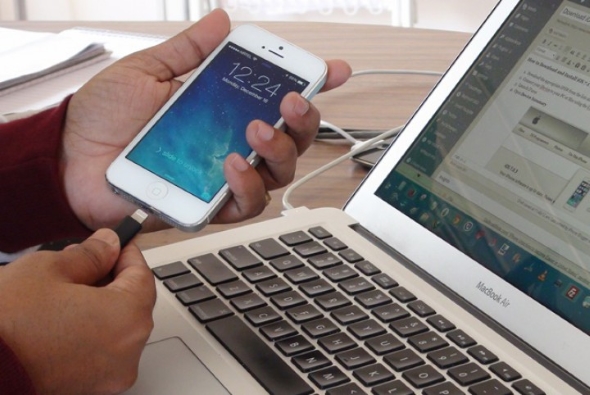
Как уже говорилось, сохранить резервную копию устройства на компьютер можно только с помощью iTunes. Процесс несколько сложнее, чем в случае с iCloud, но разобраться в нем нетрудно. Для начала нужно запустить программу iTunes на компьютере и подключить iPhone к ПК при помощи USB кабеля. Далее, в iTunes ищем ваш подключенный смартфон, щелкаем на нем правой клавишей мыши и выбираем пункт «Создать резервную копию». Система автоматически предложит вам сохранить копию в iCloud. Чтобы сохранить ее именно на компьютер, отмечаем пункт «Этот компьютер» и нажимаем «Ок». После этого iTunes запросит пароль для защиты резервной копии. Вводим пароль, щелкаем «Ок» и ждем завершения процесса. Готово. Backup iPhone находится на вашем компьютере.
Создание копии без iTunes
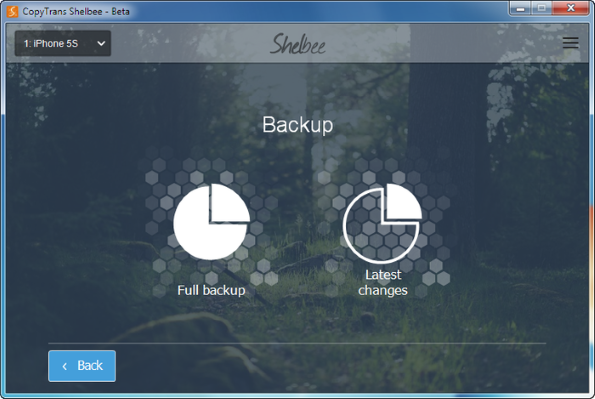
Есть, конечно, возможность обойтись без приложений от Apple. Для этого нужно скачать программу CopyTrans Shelbee. Она умеет создавать резервную копию данных смартфона, идентичную iTunes версии. Интерфейс программы прост и понятен, несмотря на то, что он на английском. Для начала копирования следует подключить iPhone к компьютеру и нажать «Backup». В следующем окне нужно нажать «Full backup», после чего и начнется копирование данных. Плюс этой программы в том, что работает она намного быстрее, чем iTunes. Если вам нужно сэкономить время, то CopyTrans Shelbee как раз для вас. Кстати, программа совершенно бесплатна. Нет только русского языка, а так программа почти идеальна.
Заключение
Мы ознакомились с тремя способами создания резервной копии данных iPhone. Какой из них лучше – решать вам. Однако следует отметить, что предпочтительнее хранить копию в iCloud. Там с ней точно ничего не случится. Если вы беспокоитесь о безопасности ваших личных данных, то можете быть спокойны. Резервная копия имеет такой формат сжатия, что добраться до сохраненных данных никому не под силу.

 4 ноября, 2016
4 ноября, 2016  admin
admin  Опубликовано в рубрике
Опубликовано в рубрике
Отправить ответ
Оставьте первый комментарий!